В этой статье мы по шагам разберем как построить диаграмму воронки продаж в Excel.
- Что такое воронка продаж?
- Зачем использовать диаграмму воронки продаж?
- 5 шагов построения воронки продаж в Excel
- 1. Подготовка данных. Построение линейчатой гистограммы с накоплением
- 2. Настройка обратного порядка категорий
- 3. Настройка бокового зазора гистограммы
- 4. Замена цвета «отступа» на прозрачный
- 5. Подготовка диаграммы для презентации
Что такое воронка продаж?
Это диаграмма отражающая количество покупателей на каждом из этапов процесса продаж в вашей компании.
Зачем использовать диаграмму воронки продаж?
С ее помощью вы можете оценить эффективность работы вашего отдела продаж на каждом из этапов взаимодействия с клиентами. Например, ваши менеджеры совершили 1000 звонков, которые позволили назначить 800 встреч. По результатам этих встреч фактически удалось провести презентацию 400 клиентам. Из тех клиентов, которым была проведена презентация, совершили покупку 150 клиентов. Разложив эти данные на диаграмме воронки продаж вы сможете оценить на каком из этапов эффективность работы менеджеров наиболее низкая.
5 шагов построения воронки продаж в Excel
1. Подготовка данных. Построение линейчатой гистограммы с накоплением
Для построения воронки продаж мы будем использовать линейчатую гистограмму с накоплением. В основе диапазона данных гистограммы мы будем использовать таблицу с данными из трех столбцов:
- Наименование этапа воронки
- Столбец с формулой для расчета отступа и смещения диаграммы в центр
- Данные количества покупателей на каждом из этапов воронки
Итак, представим, что у нас есть таблица с данными о количестве покупателей на каждом из этапов воронки продаж:
Для расчета отступа в линейчатой диаграмме добавим, слева от столбца с количеством покупателей, новый столбец «Отступ». В этой колонке мы в каждую строку вставим формулу, которая рассчитывает отступ для гистограммы. В ее основе используется функция МАКС:
- Она определяет максимальное значение в диапазоне данных столбца с количеством покупателей;
- Вычитает из полученного числа значение этапа, для которого рассчитывается отступ;
- Делит полученное число на два для «центровки» графика.
Как только наша таблица готова — мы выделяем диапазон с данными и создаем линейчатую гистограмму с накоплением:
2. Настройка обратного порядка категорий
В полученной выше диаграмме мы видим, что наша воронка отражена в порядке убывания. Это не совсем то, что нам нужно. Нам нужно настроить обратный порядок категорий вертикальной оси значений. Для этого:
- Кликнем правой кнопкой мыши по заголовкам на диаграмме и выберем пункт «Формат оси»:
- В меню справа, на вкладке «Формат оси», в разделе «Параметры оси» поставим «галочку» в пункте «Обратный порядок категорий»:
После этого, категории на диаграмме будут отсортированы в обратном порядке.
3. Настройка бокового зазора гистограммы
Теперь, для придания гистограмме вида воронки нам нужно изменить ширину рядов гистограммы. Для этого:
- Кликнем по любому ряду диаграммы правой кнопкой мыши и выберем пункт выпадающего меню «Формат ряда данных»
- В меню справа, в разделе «Параметры ряда», в пункте «Боковой зазор» поставим число «0%»:
4. Замена цвета «отступа» на прозрачный
Наша диаграмма должна визуально быть похожа на воронку. Для этого нам нужно поменять цвет для линий «отступа» на прозрачный. Проделаем следующие действия:
- Кликнем правой кнопкой мыши по любой линии отступа на диаграмме и выберем пункт «Формат ряда данных» из выпадающего меню:
- В меню справа, в разделе «Границы и заливка», в подразделе «Заливка» выберем пункт «Нет заливки»:
5. Подготовка диаграммы для презентации
Итоговую диаграмму вы можете отформатировать для дальнейшего использования в презентациях. Например, вы можете добавить легенду, подписи данных, задать название диаграммы и.т.д.


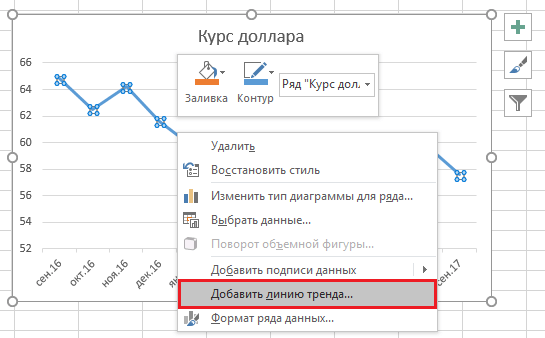
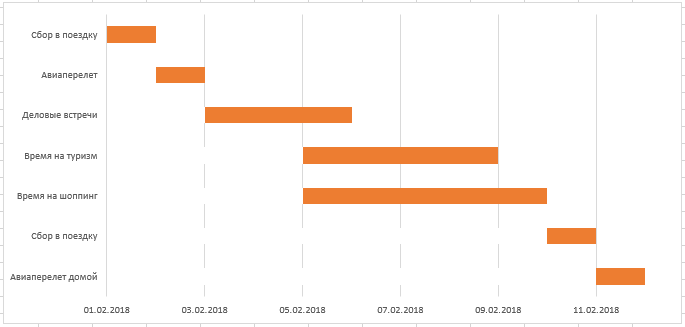
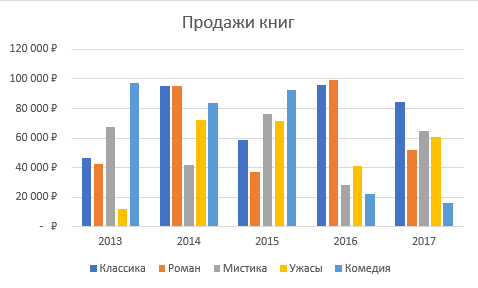
Подскажите почему изменились значения в 3ем столбце — кол-во покупателей?